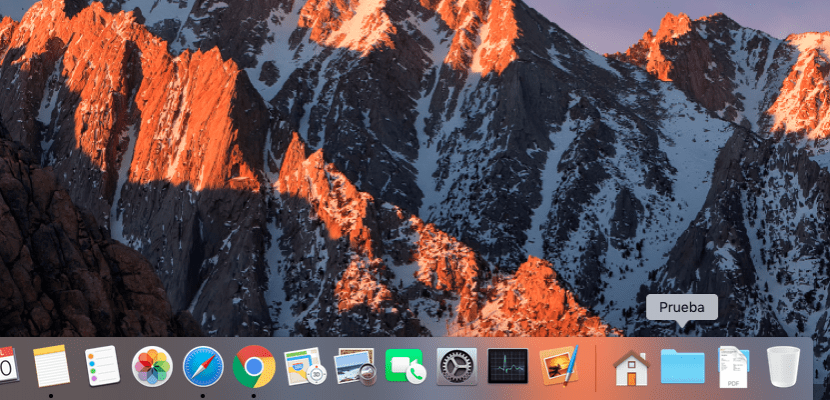
Combien de fois vous ai-je dit que le système Mac est un système plein de possibilités à configurer? Dans cet article, nous allons faire une étape de plus dans la configuration du Dock sous macOS. Il faut savoir que si vous souhaitez configurer certaines options du Dock sur macOS vous devez accéder au panneau de configuration du même dans Préférences système> Dock.
Maintenant, si vous souhaitez modifier les propriétés du Dock à un niveau expert, vous devez utiliser une série de commandes qui le font fonctionner d'une autre manière.
Le fonctionnement normal du Dock est que les icônes des applications que nous voulons avoir comme raccourcis s'y trouvent de sorte que si nous en avons besoin, nous n'avons pas à entrer dans le Launchpad pour le rechercher. De plus, dans le Dock, il y a aussi l'icône du Finder et de la Corbeille en plus de la possibilité pour avoir le dossier Documents et le dossier Téléchargements.
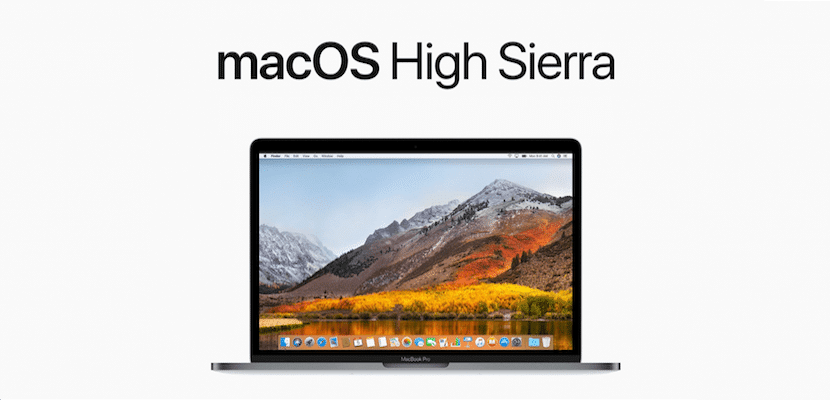
Lorsqu'une application est ouverte, nous verrons que sous son icône dans le Dock, un petit point noir apparaîtra, indiquant qu'elle est ouverte. Lorsque nous fermons l'application dans la partie supérieure gauche de la fenêtre, le bouton rouge continue d'afficher ce point indiquant que l'application continuera d'être disponible pour une ouverture automatique en arrière-plan. Pour que l'application se ferme complètement, il faut faire un clic droit sur son icône et cliquer sur Quitter.
Eh bien, ce mode de fonctionnement du Dock, vous pouvez le modifier via Terminal si vous utilisez les commandes suivantes. Le nouveau mode de fonctionnement offert par cet ensemble de commandes est que lorsque nous avons une application ouverte, elle est affichée dans le Dock et que, cependant, si nous la fermons, elle disparaît du Dock. De cette façon, Dans le Dock, nous n'aurons que les applications qui sont vraiment ouvertes.
La commande que vous devez exécuter dans le Terminal pour activer cette façon de travailler le Dock est:
les valeurs par défaut écrivent com.apple.dock static-only -bool true; killall dock
Si vous souhaitez désactiver ce nouveau mode de l'opération, vous devez exécuter:
les valeurs par défaut écrivent com.apple.dock static-only -bool false; killall dock
Vous devez garder à l'esprit que la première commande qu'il exécute est de créer une nouvelle préférence pour le Dock qui si vous souhaitez supprimer à nouveau, vous devez exécuter cette dernière commande:
par défaut, supprimer com.apple.dock statique uniquement; killall dock